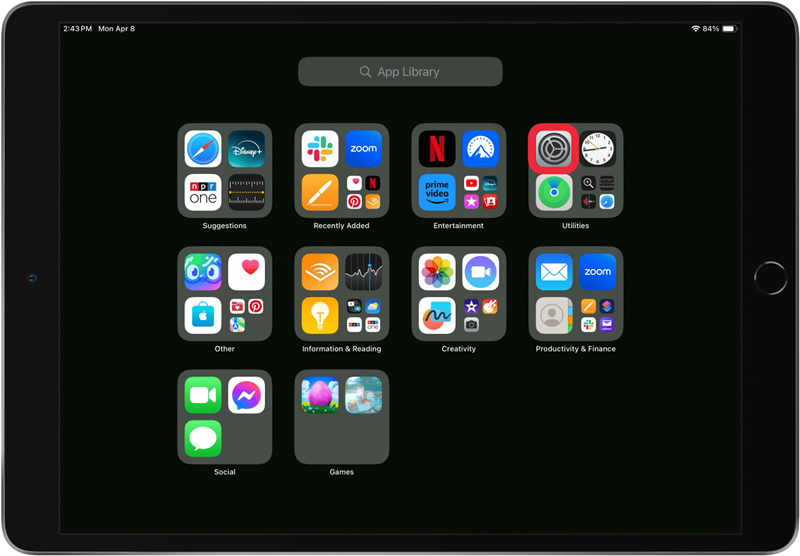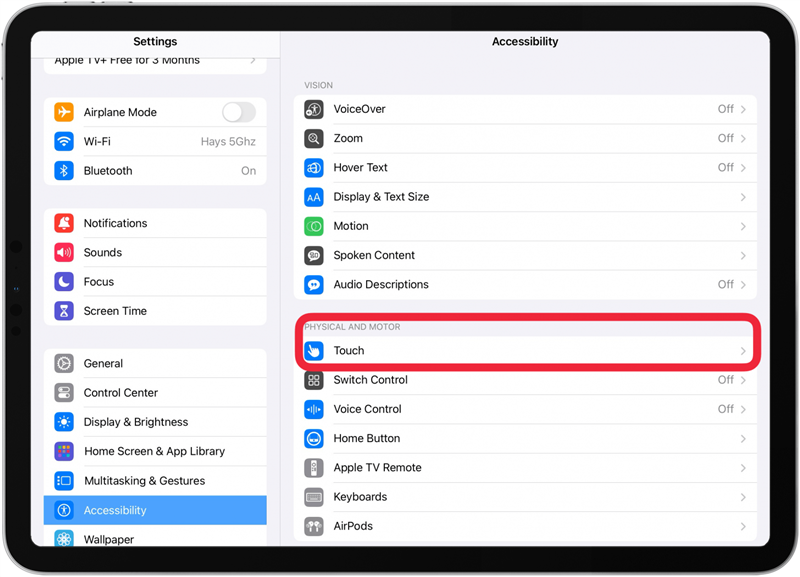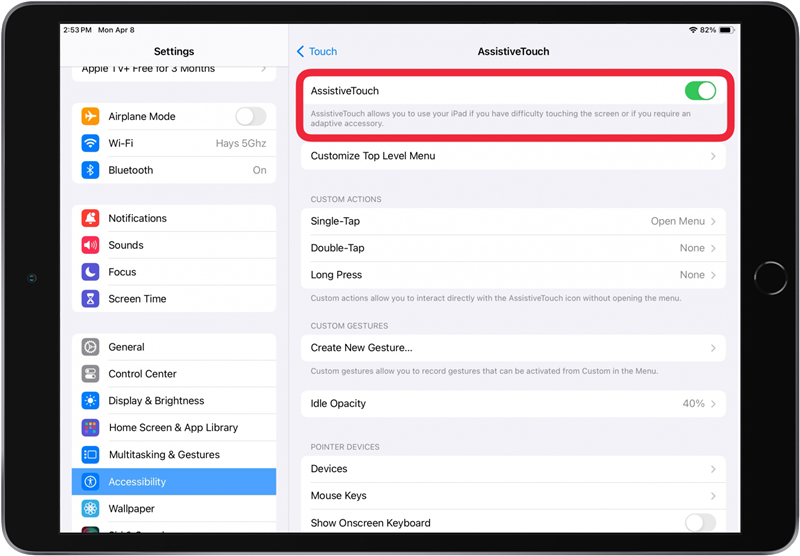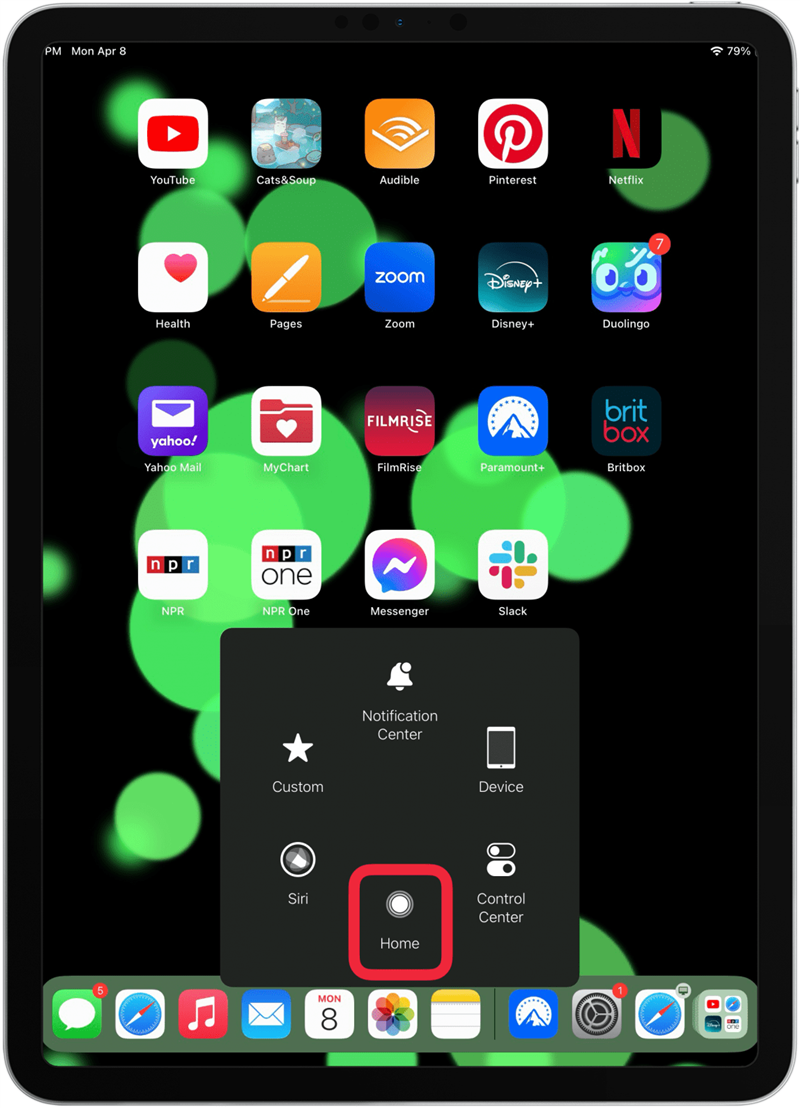Proč na iPadu přestalo fungovat tlačítko Domů? Možná budete muset aktualizovat software, obnovit nastavení nebo tlačítko Domů pořádně vyčistit. Ukážeme vám, jak tlačítko Domů na iPadu opět zprovoznit.
Základní řešení problémů s nefunkčním tlačítkem Domů na iPadu
Tlačítko Domů na iPadu je velmi důležité; používáte ho k navigaci a odemknutí iPadu, použití Touch ID, stisknutím a podržením aktivujete Siri a dalším účelům. Pokud tedy tlačítko Domů na iPadu přestane fungovat, musíte tento problém opravdu vyřešit. Naštěstí základní kroky řešení problémů se zařízením iPad mohou často vyřešit problém za vás.
- Nejprve aktualizujte iPad na nejnovější dostupný systém iPadOS.
- Pokud jste tak již učinili, zkuste násilně restartovat iPad. Pokud je tlačítko zcela nefunkční, nebudete moci vynutit restart.
- V takovém případě stačí vypnout iPad bez použití tlačítek a poté jej znovu zapnout.
- Pokud restartování nepomůže, proveďte na zařízení iPad reset všech nastavení.
Jak opravit zaseknuté tlačítko iPadu
Pokud vám nereaguje tlačítko Domů na iPadu, může to být způsobeno pouzdrem, ochranným krytem obrazovky nebo jiným příslušenstvím, které jste si přidali. Sundejte si pouzdro a další příslušenství, poté otočte iPad obrazovkou dolů a jemným poklepáním na zadní stranu nad tlačítkem Domů uvolněte a odstraňte nečistoty. Nyní znovu vyzkoušejte, zda tlačítko Domů funguje. Pokud ano, byla to snadná oprava! Pokud ne, je čas tlačítko Domů vyčistit.
 Objevte skryté funkce iPhonuZískejte denní tipy (se snímky obrazovky a jasnými pokyny), abyste zvládli iPhone za pouhou minutu denně.
Objevte skryté funkce iPhonuZískejte denní tipy (se snímky obrazovky a jasnými pokyny), abyste zvládli iPhone za pouhou minutu denně.
Proč na iPadu přestalo fungovat tlačítko Domů? Možná budete muset aktualizovat software, obnovit nastavení nebo tlačítko Domů pořádně vyčistit. Ukážeme vám, jak tlačítko Domů na iPadu opět zprovoznit.
Základní řešení problémů s nefunkčním tlačítkem Domů na iPadu
Tlačítko Domů na iPadu je velmi důležité; používáte ho k navigaci a odemknutí iPadu, použití Touch ID, stisknutím a podržením aktivujete Siri a dalším účelům. Pokud tedy tlačítko Domů na iPadu přestane fungovat, musíte tento problém opravdu vyřešit. Naštěstí základní kroky řešení problémů se zařízením iPad mohou často vyřešit problém za vás.
- Nejprve aktualizujte iPad na nejnovější dostupný systém iPadOS.

- Pokud jste tak již učinili, zkuste násilně restartovat iPad. Pokud je tlačítko zcela nefunkční, nebudete moci vynutit restart.

- V takovém případě stačí vypnout iPad bez použití tlačítek a poté jej znovu zapnout.

- Pokud restartování nepomůže, proveďte na zařízení iPad reset všech nastavení.

- Jak opravit zaseknuté tlačítko iPaduPokud vám nereaguje tlačítko Domů na iPadu, může to být způsobeno pouzdrem, ochranným krytem obrazovky nebo jiným příslušenstvím, které jste si přidali. Sundejte si pouzdro a další příslušenství, poté otočte iPad obrazovkou dolů a jemným poklepáním na zadní stranu nad tlačítkem Domů uvolněte a odstraňte nečistoty. Nyní znovu vyzkoušejte, zda tlačítko Domů funguje. Pokud ano, byla to snadná oprava! Pokud ne, je čas tlačítko Domů vyčistit.
Objevte skryté funkce iPhonuZískejte denní tipy (se snímky obrazovky a jasnými pokyny), abyste zvládli iPhone za pouhou minutu denně.
- iPad můžete vyčistit včetně tlačítka Domů otřením 70 % izopropylalkoholem. Tím byste měli odstranit veškerou špínu nebo lepivé látky, které brání funkci tlačítka Domů. Pokud v malé mezeře mezi tlačítkem Domů a vnějším krytem zařízení iPad uvidíte zaschlé nečistoty, zejména kousky písku nebo jiné drobné částice, použijte suchý zubní kartáček s měkkými štětinami, abyste štěrbinu ze štěrbiny odstranili. Poté pomocí Q-Tipu navlhčeného izopropylalkoholem potřete tlačítko Domů a jeho okolí, abyste odstranili všechny zbývající nečistoty.
- Jak používat iPad bez tlačítka Domů
- Nefunguje na vašem iPadu tlačítko Domů ani po jeho vyčištění? To znamená, že budete potřebovat řešení, něco, čím nahradíte tlačítko Domů na iPadu, zatímco se obrátíte na podporu společnosti Apple, abyste zjistili, zda se tlačítko Domů zaseklo nebo přestalo fungovat kvůli hardwarovému problému. Naštěstí můžete k nahrazení nefunkčního tlačítka Domů na iPadu použít funkci Assistive Touch.